Сцены — это место, где вы работаете с контентом в Unity. Это активы, которые содержат всю игру или приложение или его часть. Например, вы можете построить простую игру в одной сцене, а для более сложной игры вы можете использовать одну сцену на уровне, каждая со своим окружением, персонажами, препятствиями, украшениями и UI(пользовательский интерфейс) Позволяет пользователю взаимодействовать с вашим приложением. Подробнее
См. в Словарь. Вы можете создать любое количество сцен в проекте.
Когда вы создаете новый проект и открываете его в первый раз, Unity открывает тестовую сцену, содержащую только Камеру Компонент, который создает изображение определенной точки обзора в вашей сцене. Вывод либо рисуется на экране, либо фиксируется в виде текстуры. Подробнее
См. в Словарь и в Light.
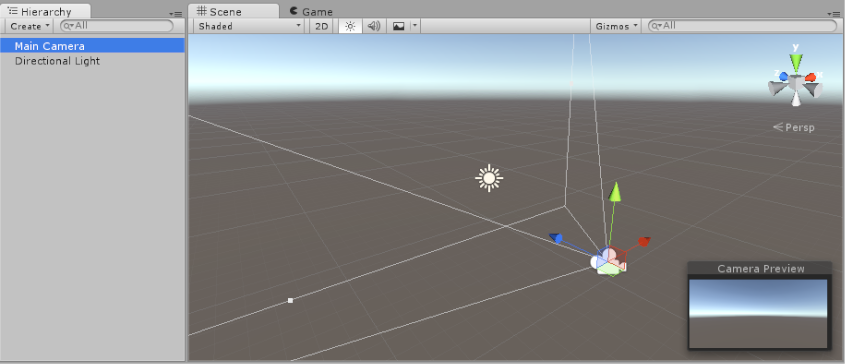
Информацию о работе со сценами см. в разделе Создание, загрузка и сохранение сцен.
Шаблоны сцены
Unity использует шаблоны сцен для создания новых сцен. Шаблоны сцен — это активы, которые хранятся в проекте. Они похожи на сцены, но предназначены для копирования, а не для непосредственного использования.
Информацию о создании и использовании шаблонов сцен см. в разделе Шаблоны сцен.
Диалоговое окно "Новая сцена"
Диалоговое окно «Новая сцена» открывается, когда вы создаете новую сцену из меню «Файл»: (Файл > Новая сцена) или Ctrl/Cmd + n ярлык. Используйте его для создания новых сцен из определенных шаблонов сцен в вашем проекте и получения информации о существующих шаблонах.
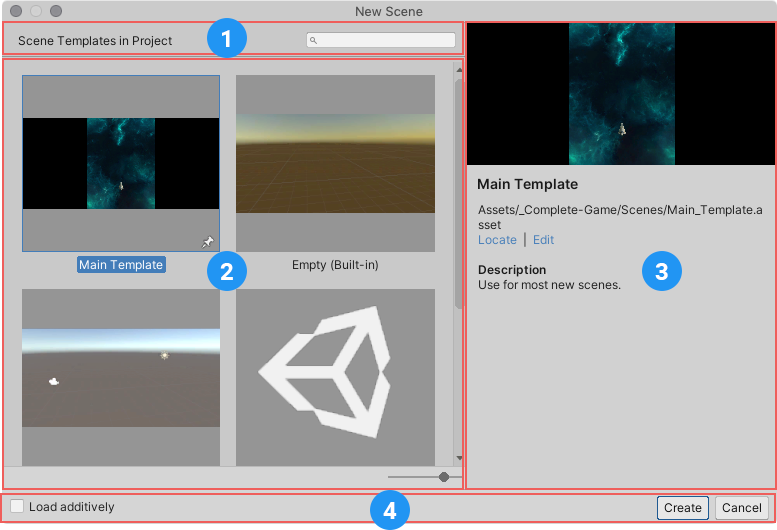
- Поле поиска: поиск доступных шаблонов сцен по названию.
- Шаблоны: список всех доступных шаблонов в проекте.
- Сведения о шаблоне: отображает информацию о выбранном в данный момент шаблоне.
- Панель команд: содержит команды и параметры для создания новой сцены из выбранного шаблона.
Создание новой сцены
Чтобы создать новую сцену в диалоговом окне "Новая сцена", выберите шаблон из списка шаблонов и нажмите Создать. Подробное описание создания сцены таким образом см. в разделе Создание новой сцены из новой сцены. диалоговое окно.
Закрепление шаблонов
Закрепленные шаблоны отображаются перед другими шаблонами в списке шаблонов диалогового окна "Новая сцена". Последний закрепленный шаблон отображается вверху списка.
Нажмите значок закрепления любого шаблона, чтобы закрепить его.
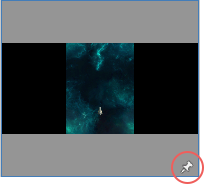
Вы также можете закрепить шаблон, когда редактируете его свойства. В шаблоне сцены Inspectorокно Unity, в котором отображается информация о текущем выбранном игровом объекте, активе или настройках проекта, что позволяет вам проверять и отредактируйте значения. Подробнее
См. в Словарь, включите Закрепить в диалоговом окне новой сцены вариант.
Поиск и редактирование шаблонов
При выборе шаблона в диалоговом окне "Новая сцена" в области сведений отображается путь к шаблону (1 на изображении ниже).
Чтобы выделить шаблон в окне проектаокне, отображающем содержимое вашего Папка Assets (вкладка Project) Подробнее
Посмотрите в Словарь, выберите ссылку Найти ( 2 на изображении ниже).
Чтобы открыть шаблон в окне Инспектора и отредактировать его свойства, выберите ссылку Изменить (3 на изображении ниже). .
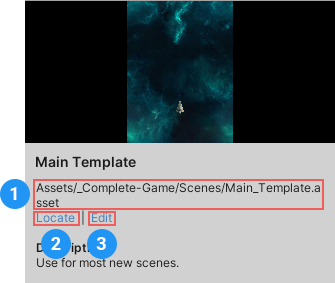
Multi-scene editing
Вы можете одновременно открыть несколько сцен для редактирования. Подробнее см. в разделе Редактирование нескольких сцен.


